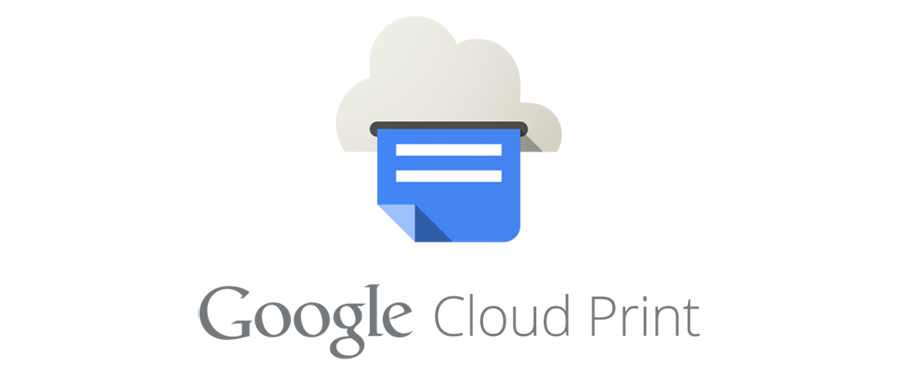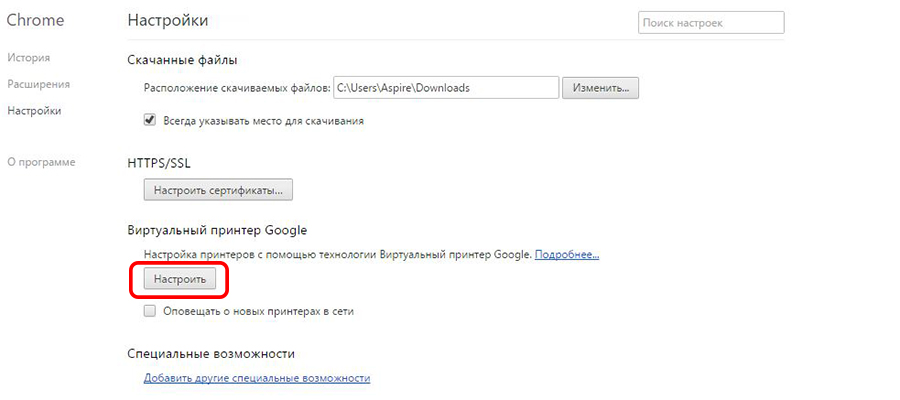Android-девайсы уже умеют очень многое, но они всё еще не могут исключить ПК из нашей жизни. Одной из причин является печать принтера. Конечно же некоторые имеют принтеры с поддержкой беспроводных интерфейсов и уже знают, как распечатать с телефона, но что делать если нового принтера с Wi-Fi нет, а распечатать фото с телефона нужно быстро? Можно это сделать без переноса данных на ПК? Сейчас разберемся.
Без компьютера можно распечатать с телефона! Только вот компьютер, к которому подключен принтер должен быть включен, чтобы передать сигнал от вашего смартфона.
Как распечатать с телефона на OS Android? Настройка Cloud Print
Компания Google заботится о своих пользователях и поэтому они придумали такую хитрую штуку под названием «Google Cloud Print», или «Виртуальный принтер Google».
Чтобы распечатать фото с телефона Android нужно настроить ваш принтер через Google Chrome:
- Запустите Google Chrome
- Войдите в ваш Google аккаунт
- Нажмите кнопку «меню» (3 горизонтальные линии или 3 маленькие точки если у вас Chromebook)
- Перейдите в настройки
- Нажмите «Показать дополнительные настройки»
- Листайте вниз, пока не увидите «Виртуальный принтер Google»
- Нажмите настроить и «Добавить принтеры»
Виртуальный принтер Google обнаружит и добавит ваш принтер, настройка окончена.
Как распечатать фото с телефона Android?
Многие смартфоны уже имеют приложение для печати, однако, если у вас такого нет, то вы можете скачать его здесь.
После установки приложения запустите его. Теперь можно распечатать с телефона всё что вы пожелаете! Только убедитесь, что используете один и тот же Google аккаунт в Google Chrome и на вашем Android-девайсе.
Как распечатать с телефона:
- Откройте документ, который вы хотите распечатать
- Нажмите кнопку меню (3 точки в правом верхнем углу)
- Нажмите печать, отроется новое окно
- Нажмите на стрелочку вниз, которая находится немного правее «Сохранить в PDF»
- Выберите добавленный принтер
- Всё настроено, теперь можно распечатать с телефона нажав кнопку «Печать» (круглая кнопка с изображением принтера)
Как можно распечатать с телефона Web страницы и Gmail письма
Для печати страницы из интернета или письма Gmail достаточно нажать меню, там будет кнопка печать, а дальше всё как в инструкции выше.
У вас получилось распечатать документы со своего смартфона? Если возникли проблемы пишите в комментарии и вам обязательно помогут.